Εάν παρακολουθείτε τις επενδύσεις, η εφαρμογή Stocks της Apple είναι ένα εξαιρετικό εργαλείο. Μπορείτε να δείτε γρήγορα την άνοδο και την πτώση οποιασδήποτε μετοχής απευθείας στο φορητό σας. Αυτός ο οδηγός σάς δείχνει πώς να προσαρμόσετε την εφαρμογή Stocks στο Apple Watch σας.
Η εφαρμογή Stocks για iPhone παρέχει όλα όσα πρέπει να γνωρίζετε σε μια καθαρή διεπαφή. Με μια ματιά, μπορείτε να δείτε τις τρέχουσες τιμές σε πράσινο (κέρδη) και κόκκινο (απώλειες). Από προεπιλογή, η εφαρμογή παραθέτει τις τιμές αγοράς για Dow Jones, NASDAQ, Apple, Google, Verizon, AT&T και άλλα. Η Apple ρίχνει επίσης επαγγελματικές ειδήσεις που επιμελούνται από την εφαρμογή News.
Στο Apple Watch, μπορείτε να λάβετε τις ίδιες πληροφορίες αμέσως, εκτός από τις επιμελημένες ειδήσεις. Το εικονίδιο εφαρμογής για το Apple Watch απεικονίζει μια λευκή γραμμή τάσης της αγοράς σε σκούρο γκρι φόντο, όπως φαίνεται παρακάτω.

Με την εφαρμογή ανοιχτή, θα δείτε μια λίστα μετοχών με το όνομά της, την αξία της και μια προσαρμόσιμη καταχώριση δεδομένων. Πατήστε σε μια εγγραφή μετοχών για να δείτε το ωριαίο διάγραμμα, όπως φαίνεται παρακάτω. Γυρίστε το Digital Crown και θα μεταβείτε στο επόμενο απόθεμα στη λίστα.

Με αυτόν τον οδηγό, θα σας δείξουμε πώς να προσαρμόσετε τα δεδομένα, να προσθέσετε μετοχές και να αφαιρέσετε μετοχές.
Πίνακας περιεχομένων
Πώς να προσαρμόσετε τα δεδομένα μετοχών στο Apple Watch
Με ανοιχτή την εφαρμογή Stocks, πατήστε παρατεταμένα στη λίστα μετοχών/αρχική σελίδα της εφαρμογής μέχρι να δείτε την ακόλουθη οθόνη:

Πατήστε “Πόντοι”, “Κατάσταση αγοράς” ή “Ποσοστό” για να δείτε τα δεδομένα που αναφέρονται σε κάθε εγγραφή μετοχών. Όπως φαίνεται παρακάτω, μπορείτε να έχετε ενεργοποιημένη μόνο μία επιλογή δεδομένων κάθε φορά. Έχουμε το σύνολο δεδομένων σε “Ποσοστό” στο παρακάτω στιγμιότυπο οθόνης.
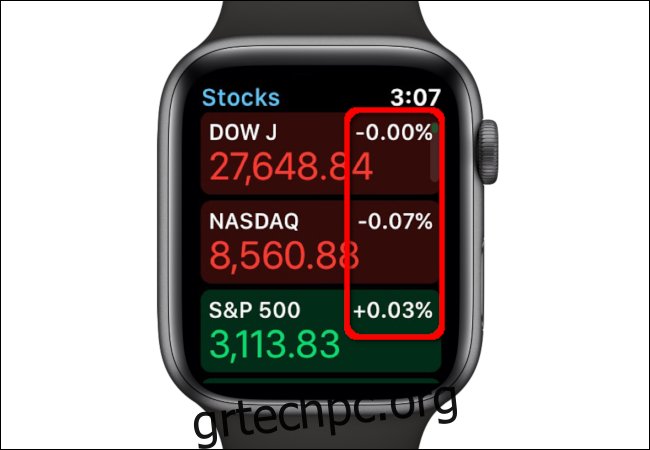
Πώς να προσθέσετε ένα απόθεμα στο Apple Watch
Αφού εκκινήσετε την εφαρμογή Stocks στο Apple Watch και επιστρέψετε στην κύρια οθόνη, γυρίστε το Digital Crown για να μετακινηθείτε προς τα κάτω στο κάτω μέρος της λίστας.

Στη συνέχεια, πατήστε το κουμπί “Προσθήκη μετοχής”.
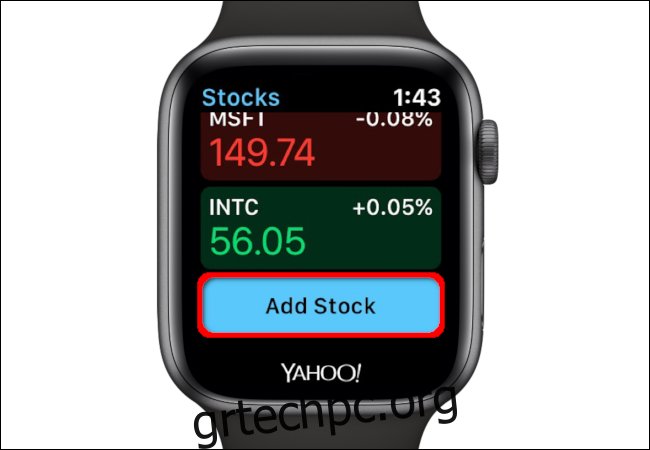
Στην παρακάτω οθόνη, πείτε το όνομα της μετοχής που θέλετε να προσθέσετε. Περιμένετε να εμφανιστεί στην οθόνη και μετά πατήστε «Τέλος». Εδώ, επιλέξαμε τη Nvidia.
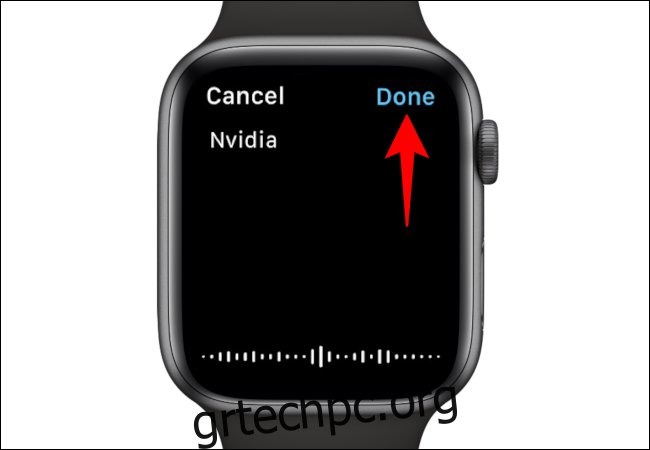
Οι εγγραφές μετοχών που προκύπτουν εμφανίζονται στην ακόλουθη οθόνη. Κάντε κύλιση σε αυτήν τη λίστα χρησιμοποιώντας το Digital Crown και, στη συνέχεια, πατήστε μία από τις επιλογές για να προσθέσετε τη μετοχή που θέλετε να ακολουθήσετε.

Πώς να αφαιρέσετε ένα απόθεμα από το Apple Watch
Εκκινήστε την εφαρμογή Stocks στο Apple Watch και μεταβείτε στην κύρια οθόνη και, στη συνέχεια, πατήστε στο απόθεμα που θέλετε να καταργήσετε. Μόλις ανοίξει, πατήστε παρατεταμένα στην οθόνη μέχρι να εμφανιστεί ένα “Χ”. Επιλέξτε το “X” για να αφαιρέσετε το απόθεμα από το wearable σας.


